- yayınlayan Amy Shao 19/11/25 Uzun zamandır beklenen VSDC 10.2 güncellemesiyl...
- Merhaba, ben Mattea Wharton, Seattle'dan bir seyahat videografçısıyım. Üç yıl bo...
- published Amy Shao 6/10/25 Yeni ve sıradışı bir şey için bekleyiş nihayet sona...
- Bu tatil sezonu, VSDC Video Editörü'nün en son güncellemesiyle yeni başlangıçlar...
VSDC Ücretsiz Video Düzenleyici’de fotoğraflardan slayt gösterisi nasıl oluşturulur?
Slayt gösterisi, bilgileri sunmanın ve deneyimlerinizi sevdiklerinizle paylaşmanın en uygun yollarından biridir. Ücretsiz ve kolay bir slayt gösterisi oluşturucu arıyorsanız VSDC Video Düzenleyici beklentilerinizi fazlasıyla karşılayacak harika bir programdır. Bilgisayarınızda fazla yer kaplamaz ve teknik özellikleri PowerPoint gibi temel sunum programlarından çok daha üstündür.
VSDC Ücretsiz Video Düzenleyici’de özel bir yerleşik “Slayt Gösterisi Sihirbazı” bulunur. Fotoğraflardan, videolardan ve görüntülerden renkli bir sunum oluşturmanıza, gerektiğinde filtreler, efektler ve müzik eklemenize olanak tanır. Ayrıca sihirbazın arayüzü oldukça basittir ve bu tür programlarla ilgili deneyiminiz olmasa bile kısa sürede kendinizi geliştirebilme imkanı sunar. Kulağa gerçek olamayacak kadar iyi geliyor öyle değil mi? En iyisi VSDC ile nasıl slayt gösterisi oluşturulacağını anlatan bu kısa eğitim videosunu izleyin ve kararı kendiniz verin.
Aşağıda fotoğraflardan nasıl video oluşturulacağı, bir kutlama, topluluk önünde konuşma veya yaratıcı bir proje için nasıl güzel bir sunum hazırlanacağı hakkında daha fazla ayrıntıya gireceğiz.
Adım 1. Sihirbazı çalıştırın
VSDC'yi indirip kurduktan sonra açın ve “Projeyi Şimdi Başlat” bölümünde bulunan “Slayt Gösterisi Oluştur” düğmesine tıklayın. Yeni bir pencere açılacaktır. Burada projenizi adlandırabilir ve yükseklik, genişlik ve çözünürlük gibi parametrelerini seçebilirsiniz. Seçilen ayarları kaydetmek için “Bitir”e tıklayın. Ayrı bir pencerede "Dosya sırası sihirbazına" yönlendirileceksiniz.
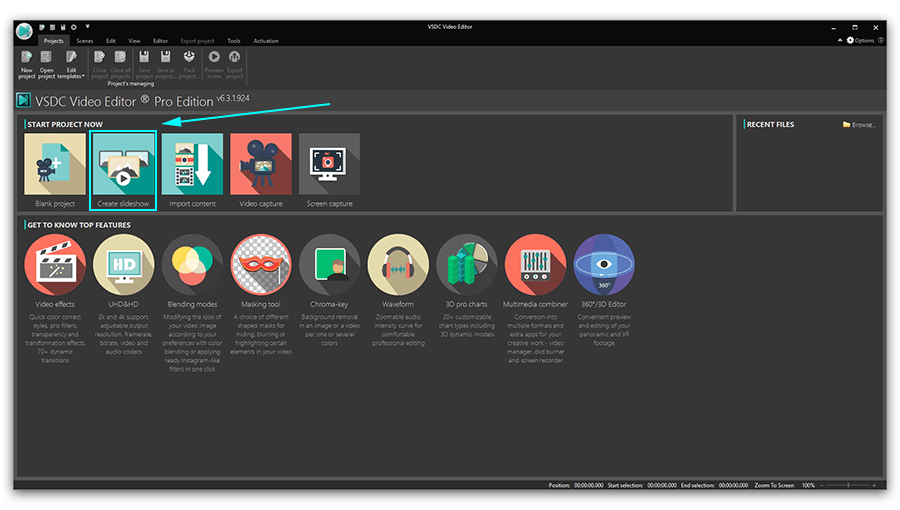
Adım 2. Dosyaları seçin
Kullanacağınız görüntüleri ve videoları içe aktarmak için yeşil “Dosya ekle” düğmesine tıklayın. Ardından bilgisayarınızda istediğiniz dosyaları seçin. Dosya eklemenin başka bir yolu da onları doğrudan arayüzün çalışma alanına sürüklemektir. İçe aktarmayı tamamladıktan sonra sürükle ve bırak özelliğini kullanarak dosyaları kolayca yeniden sıralayabilirsiniz.
Adım 3. Görüntüler arasına geçiş ekleyin
İçe aktarılan her medya dosyası aralarında yuvarlak şekilli bölümlerin bulunduğu ayrı bir dikdörtgen pencereye yerleştirilir. Bunun nedeni geçişleriniz için tasarlanmış olmalarıdır. Fotoğraflardan video oluştururken en iyi uygulama tek bir geçiş stili kullanmaktır, bu nedenle karar vermeden önce mevcut tüm seçenekleri sol taraftaki menüden görebilirsiniz. Bunu yapmak için listedeki her geçişi tıklamanız yeterlidir ve sonuç sağdaki ön izleme penceresinde gösterilir. Tasarımcının merkezinde seçilen her geçişin alt türleri mevcuttur ve bunları son seçimden önce de ön izleyebilirsiniz. Uygun bir geçiş stili bulduktan sonra üzerine fare ile tıklayın ve basılı tutarak çerçeveler arasındaki uygun bölüme sürükleyin.
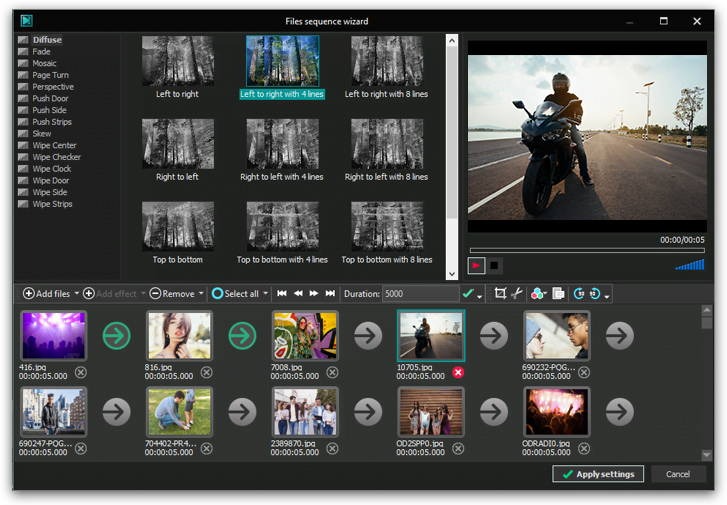
Adım 4. Her karenin süresini ayarlayın
Varsayılan olarak slayt gösterinizdeki her kare 5 saniye sürer. Bununla birlikte bu her zaman uygun bir değer değildir, çünkü bazı fotoğraflarda daha uzun süre kalmanız gerekebilir, bazı fotoğraflar ise süreye göre kısaltılmalıdır. Bu ayarı değiştirmek için ilgili kareyi tıklayın ve çalışma alanının üstündeki “Süre” penceresine gidin. Buradaki değerler saniyenin binde biri olarak ifade edilir. Başka bir deyişle çerçevenin 1 saniye sürmesini istiyorsanız değer olarak “1000” yazmanız gerekir. Aynı şekilde geçişlerin süresini değiştirerek onları daha hızlı veya daha uzun süre devam ettirebilirsiniz. Bu arada çerçeve süresi penceresinin sağında hızlı dosya işleme araçları bulunur. Burada görüntülerinizi bölebilir, kırpabilir, döndürebilir ve gerekirse bunlara filtreler uygulayabilirsiniz.
Adım 5. Slayt Gösterinizi Kaydedin
Slayt gösterini kaydetmek için pencerenin sağ alt köşesindeki "Ayarları uygula"yı tıklayın. Sihirbaz penceresi kapanacaktır. Ekranın sağ tarafındaki “Özellikler penceresi”ne tıklayarak ve “Sihirbazı kullanarak düzenle” düğmesini seçerek sihirbaza her zaman geri dönebilirsiniz.
Projeyi dışa aktarmak ve slayt gösterisini bilgisayarınıza kaydetmek için programın üst menüsündeki "Projeyi dışa aktar" sekmesine gidin. Slayt gösterisini kaydetmek istediğiniz biçimi ve klasörü ve seçin. Daha sonra “Projeyi dışa aktar” butonuna tıklayarak işlemi tamamlayın.
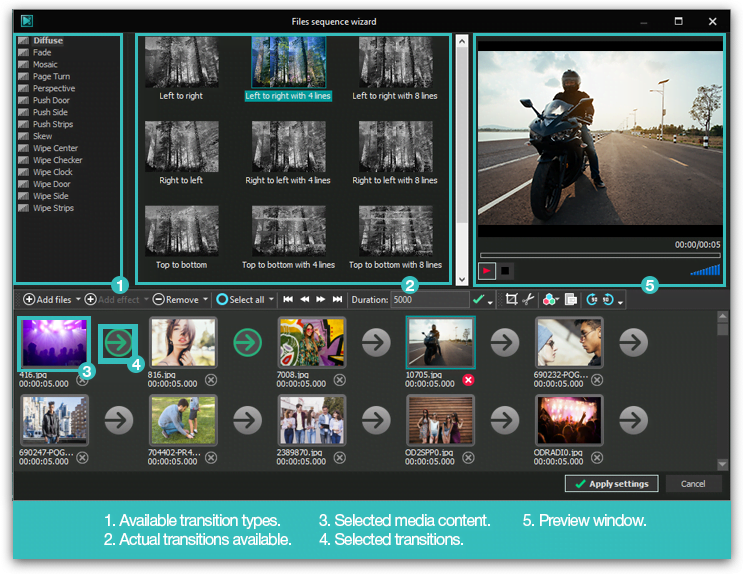
Özet: Görüntülerden nasıl video yapılır?
Ana süreç 5 adımdan oluşur ve programda yukarıdaki resimde gösterilen toplam 5 bölüme hakim olmanız gerekir:
- Mevcut geçiş türleri
- Çerçeveler arasındaki geçişlerin alt türleri
- Çerçeve yerleştirme bölümü
- Geçişin yerleştirileceği bölüm
- Ön izleme penceresi
Slayt gösterilerinizde şimdiden iyi şanslar diliyoruz!
Program hakkında daha fazla bilgiyi Ücretsiz Video Düzenleyici’nin açıklama sayfasından edinebilirsiniz.